Zoom, una de las plataformas favoritas de los usuarios para hacer videollamadas, tiene varias formas de silenciar aquellos participantes que molestan con su ruido.
Así es como puedes comprobarlo en las siguientes líneas, en las que te explicamos 7 formas de silenciar el micrófono de alguien durante las reuniones virtuales de Zoom.
Si estás cansado de escuchar molestos ruidos de fondo, solo tendrás que aplicar uno de estos métodos para silenciarlos, tú eliges si es algo temporal o permanente.
Los siguientes métodos hacen basado en la aplicación Zoom para Android, aunque también pueden ser utilizados por la app iOS, versión web y versión ordenador de sobremesa. ¡Vamos para allá!
Silenciar el audio individualmente de la reunión
La opción más sencilla para silenciar a alguien en Zoom es la individual, algo que puedes hacer con tres toques en la pantalla de tu móvil.
De esta forma, sólo se silenciará el micrófono del participante que esté molestando, siempre con la posibilidad de volver a dar voz más adelante. En este sentido, debes saber que el usuario desactivado ha también la capacidad de reabrir el micrófono cuando quieras.
I pasos para silenciar individualmente el sonido de una reunión en Zoom son los siguientes:
- Clic "Participantes" en la barra inferior.
- Haga clic en el usuario que desea desactivar.
- En el menú de opciones que aparece, seleccione "Apagar el sonido" y el micrófono de esa persona se silenciará.
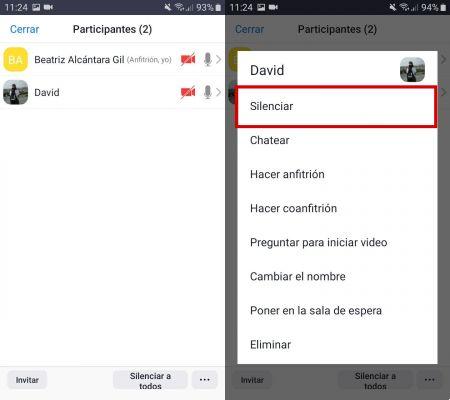
Aquí se explica cómo silenciar el micrófono de un asistente en una reunión de Zoom
Desactivar directamente a todos los participantes
Si el ruido es general para todos los asistentes y desea hablar en la reunión de Zoom sin que lo molesten, puede silenciar directamente el audio de todos los usuarios que han participado en él. A diferencia de la opción anterior, en este caso los participantes no pueden abrir sus micrófonos, tienes que ser tú quien se los devuelva.
Para silenciar a todos los participantes en una videollamada de Zoom, estos son los pasos:
- Clic "Participantes" en la parte inferior de la pantalla.
- Haga clic en la opción "Silencio a todos", también en la parte inferior.
- Confirme su decisión haciendo de nuevo hacer clic "Silencio a todos".
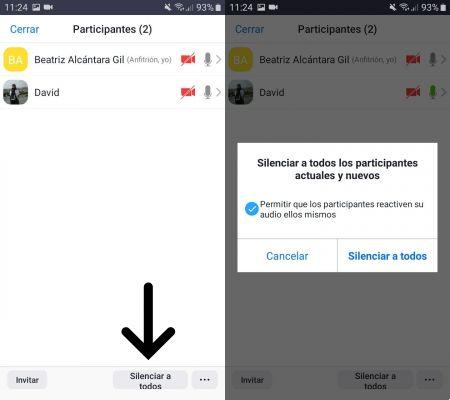
Con esta opción silenciarás a todos los participantes de una reunión en Zoom
Apague los micrófonos cuando ingrese a la reunión en sí
Otra función interesante de Zoom para eliminar los molestos ruidos que puedan surgir es silenciar todos los micrófonos desde el momento en que los usuarios inician sesión En la reunión.
Esto es algo que se puede hacer desde la propia videollamada en la app de Zoom para Android. Los pasos son los siguientes:
- Dentro de la reunión, haga clic en la opción "Otro" ubicado en la esquina inferior derecha.
- Clic "Configuración de la reunión".
- Desplázate hacia abajo hasta que encuentres la opción. "Silenciar micrófono al entrar", casilla que debes activar haciendo scroll hacia la derecha. A partir de ahora, los asistentes deberán habilitar manualmente sus micrófonos cuando se unan a la videollamada.
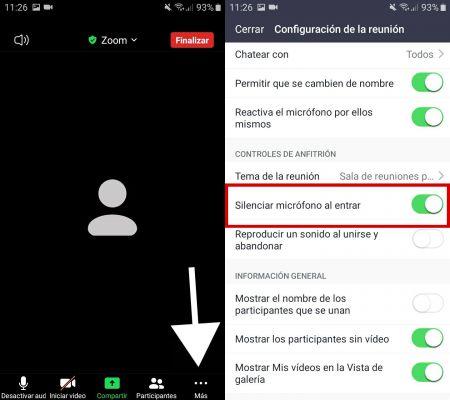
Con esta opción, los micrófonos se silenciarán desde el principio.
Apaga los micrófonos cuando ingreses al sitio de Zoom
También puede activar la función para silenciar los micrófonos desde la entrada de la reunión desde el sitio web de Zoom. De este modo esta función siempre estará activa y no tendrás que habilitarlo manualmente desde cada videollamada que realices.
Para configurar el aplastar del micrófono al unirse a una reunión desde la web, sigue estos pasos:
- Ingrese al sitio de Zoom e acceso con tus credenciales
- Haga clic en el botón con tres líneas horizontales en la esquina superior derecha y, en el menú desplegable de opciones, haga clic en "Mi cuenta".
- Haga clic en la barra superior y, en la ventana que aparece, haga clic en "Ajustes".
- Desplázate hacia abajo hasta que encuentres la opción. "Desactivar participantes una vez que ingresen" y enciéndelo para que los micrófonos queden silenciados desde el momento en que ingresan a la reunión de Zoom.
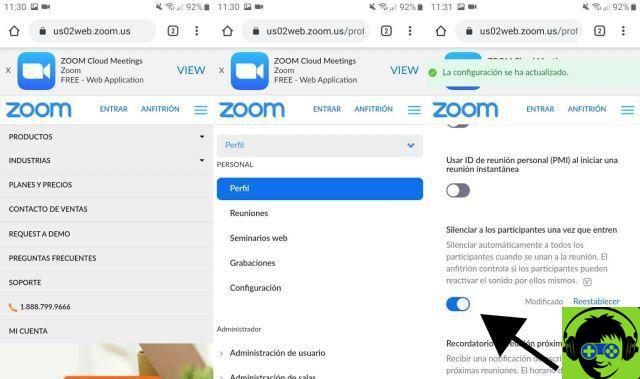
Desde el sitio de Zoom también puedes apagar los micrófonos al entrar
Convierta la reunión en un seminario web
Una opción más desconocida, pero igualmente útil, es organizar un seminario web de Zoom en lugar de una reunión. Esta es una característica exclusiva que tienes que hacer suscríbase a un plan de pago de Zoom, pero recomendable si quieres hablar un poco delante de un gran número de personas sin ser interrumpido por ninguno de ellos.
Según el plan en el que se registre, puede organizar un seminario web de video en vivo con entre 100 y 10.000 participantes de solo lectura. En este caso, no tienes que preocuparte por silenciar el micrófono de los participantes, estos estarán silenciados desde el principio.
Envíe al participante ruidoso a la sala de espera.
Si alguien te molesta mientras hablas durante una videollamada de Zoom, puedes enviarlo directamente a la sala de espera y silenciar el micrófono. Esta es una decisión reversible, ya que puedes rehabilitar al usuario cuando sea necesario
Para enviar a un participante ruidoso a la sala de una reunión, el procedimiento es el siguiente:
- Dentro de la reunión, haga clic en "Participantes" en la zona baja.
- Haga clic en el participante que desea enviar al lobby.
- En el menú de opciones que se abre, seleccione "Poner en la sala de espera".
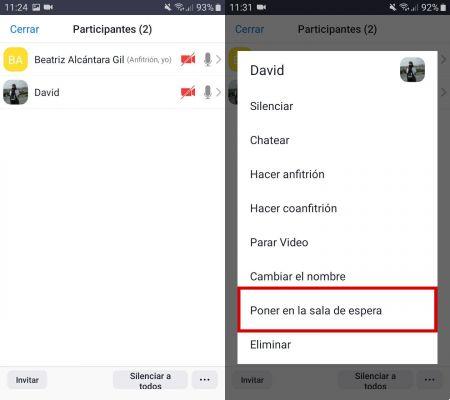
Envíe al participante al lobby para silenciar el sonido en Zoom
Eliminar al participante ruidoso de la reunión
La última opción para silenciar el micrófono de un participante ruidoso es eliminarlo directamente de la reunión de Zoom. Si lo ha advertido varias veces y silenciarlo individualmente es inútil, lo último que puede hacer es sacarlo de la videollamada para dejar de escuchar molestos ruidos de fondo.
Para eliminar a un asistente de una reunión de Zoom, siga estos pasos:
- Dentro de la reunión, haga clic en "Participantes" en la zona baja.
- Haga clic en el participante que desea eliminar de la videollamada.
- En el menú de opciones que se abre, seleccione "Eliminar" y confirme que desea eliminar al mencionado participante. ¿Cómo le advierte Zoom, una vez eliminado, el usuario ya no podrá volver a la reunión.

Para silenciar a alguien ruidoso, siempre puede eliminarlo de su reunión de Zoom
Estas 7 formas son igual de útiles para silenciar a alguien en Zoom. Algunos son temporales, como silencio individual y algunos son permanentes, como eliminar al usuario de la reunión.
mirar zoom maestro, también puedes aprender cómo cambiar el fondo de una videollamada o insertar filtros para personalizar tu imagen.


























